关于分区与卷克隆
这篇文章主要阐述了什么是分区克隆和卷克隆,为什么需要克隆以及怎样使用出色的免费软件进行分区克隆和卷克隆。
分区是磁盘上的一段区间,一个磁盘一般会被划分成多个分区,这些分区是你常常看到的C:, D:, E:, F:。在克隆磁盘时,会将一个磁盘上的分区克隆,为了更加灵活的操作,傲梅轻松备份提供了分区克隆,能克隆磁盘上的某一个分区,而不是克隆整块磁盘。例如可以将D分区克隆到E分区上,可将D分区克隆到另一个磁盘上。
卷这一概念和分区类似,但又有别于分区。分区是一块连续的磁盘空间,但卷可能不是连续的,例如:卷的前半部分空间在磁盘1上,而后半部分空间在磁盘2上。而动态磁盘提供了这样的特性,允许将多个不连续的空间组成一个卷,这种卷在Windows系统内统称为动态卷,像简单卷, 跨区卷, 镜像卷等叫着动态卷。轻松备份除了能克隆基本磁盘上的分区外,同时也可以克隆动态卷。
如下的原因可能需要使用分区或卷克隆:
轻松备份既是一个数据备份软件也是一个克隆软件。通过它提供的功能,你可以很轻松地将分区或卷克隆到目标位置,同时在克隆时不会影响系统正在运行的程序。例如,可直接克隆系统分区C同时不会中断C分区上正在运行的程序。此功能对于服务器用户非常有用,这样即可大限度地避免停机。
一步:下载免费的轻松备份,安装并运行。在“克隆”栏下选择“分区克隆”。
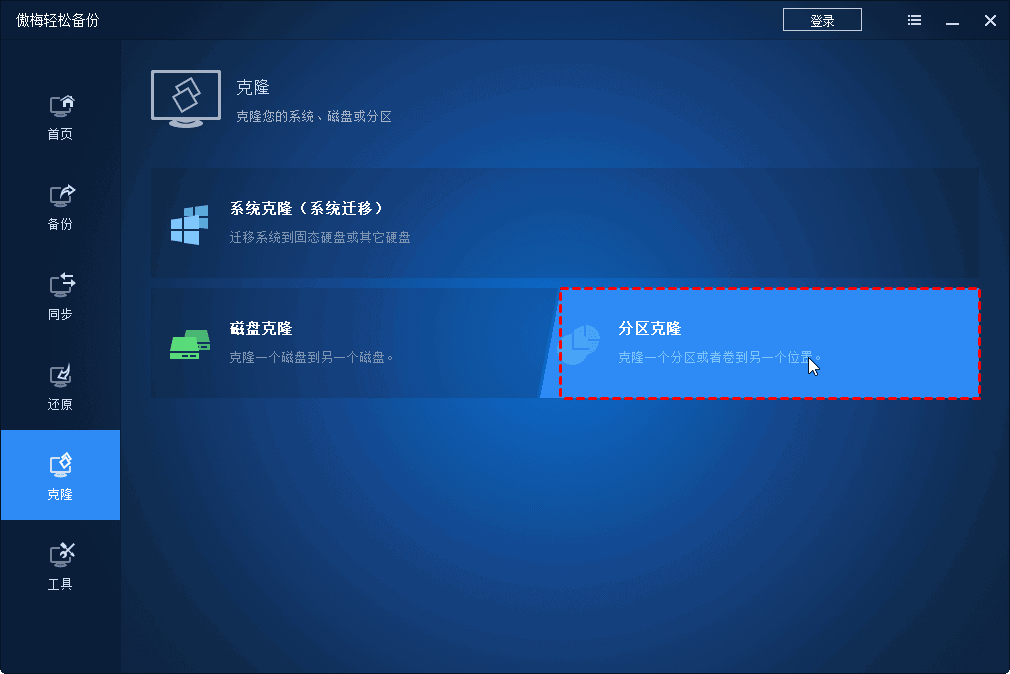
二步:选择一个你想克隆的分区(这里以磁盘0上的C盘为例),然后点击“下一步”。
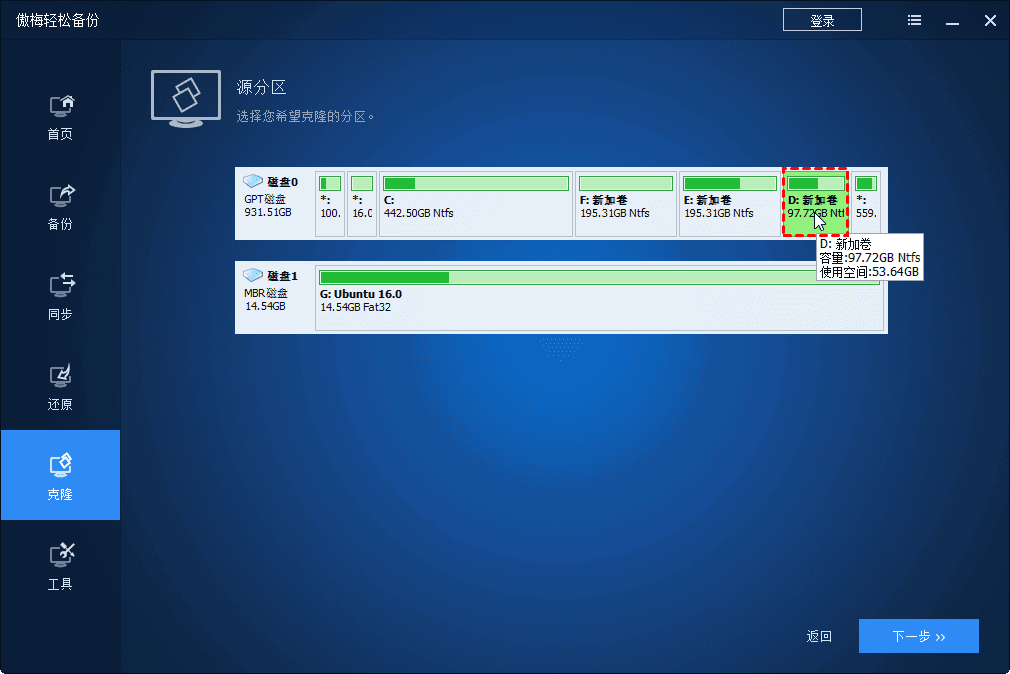
三步:选择一个目标位置(这里以磁盘1上的未分配为例),然后点击“下一步”。
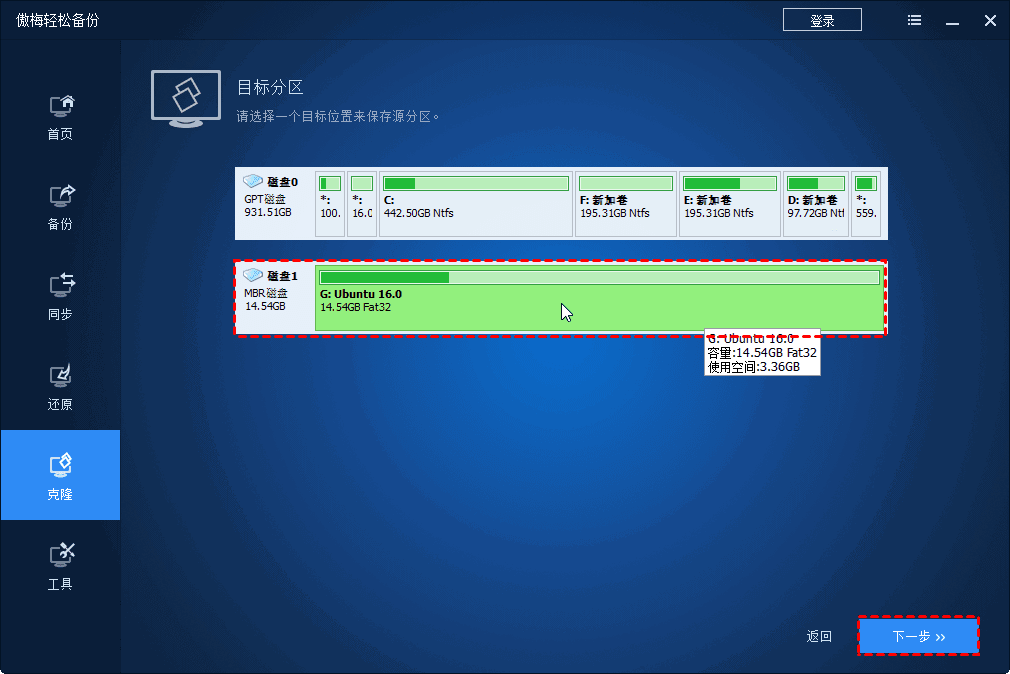
注意:目标位置可以是未分配空间或者一个已存在的分区,但是在克隆后,已存在分区上的数据将会被覆盖。如果你不想丢失已存在分区上的数据,可以使用轻松备份先备份分区后再进行克隆操作。
四步:确保操作已经设定后点击“开始克隆”。(目标地分区的大小可以通过点击“编辑分区大小”进行调整。你也可以通过勾选“按扇区到扇区克隆”,如果目标磁盘是SSD,你还可以勾选“允许分区对齐以优化SSD”来提高读写速度。)
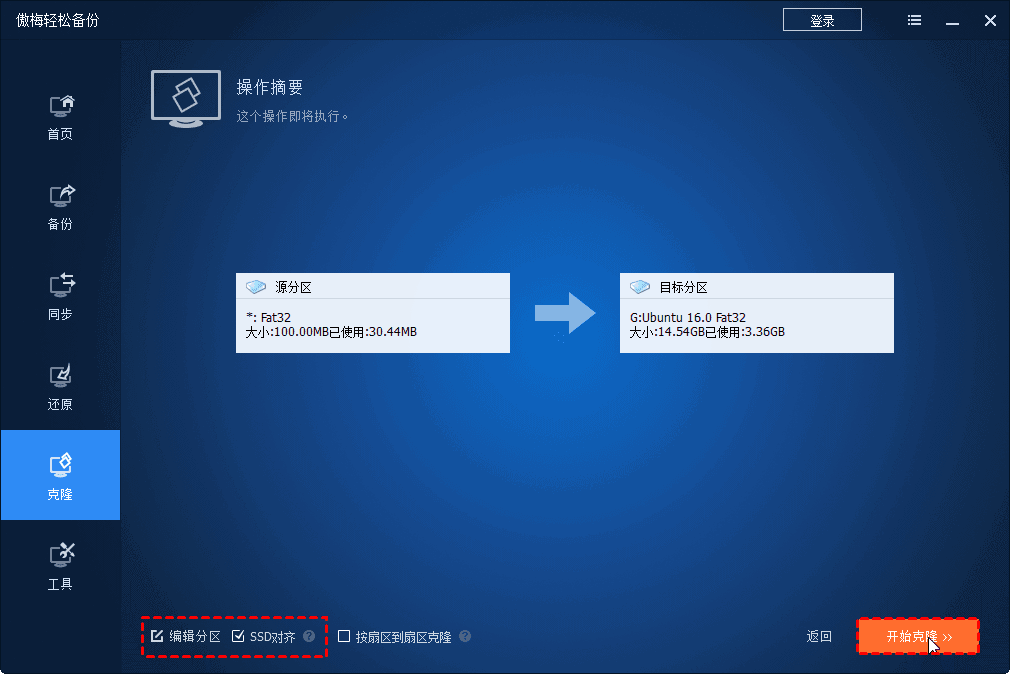
当克隆操作完成后,点击“完成”。
注意: